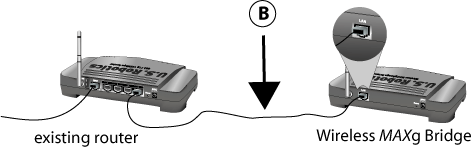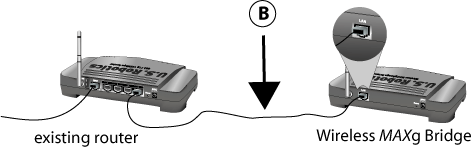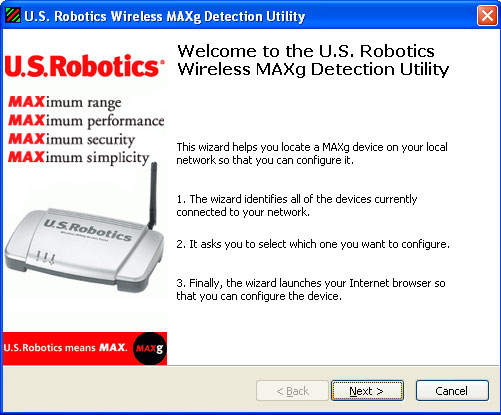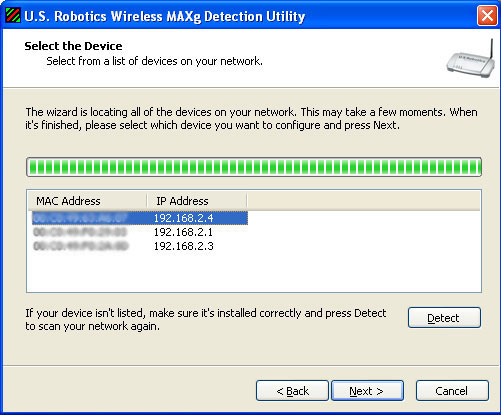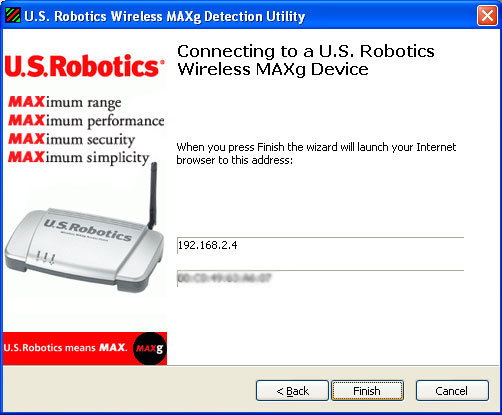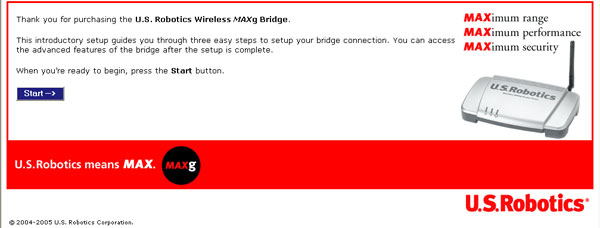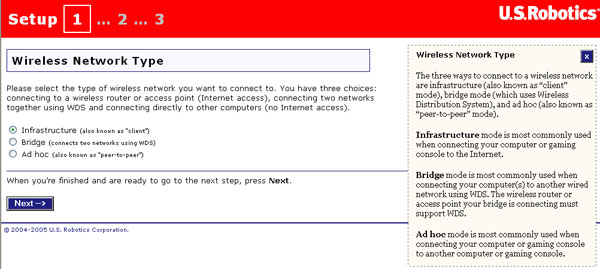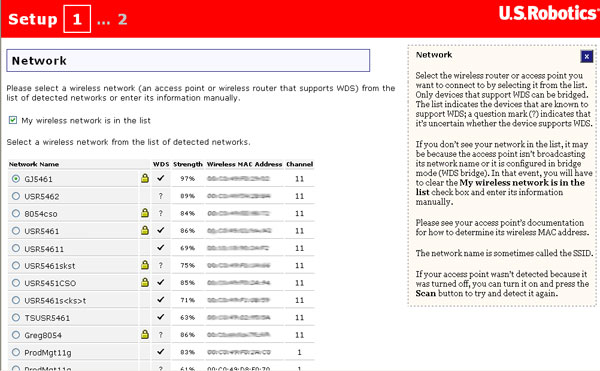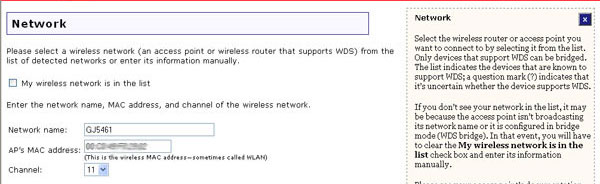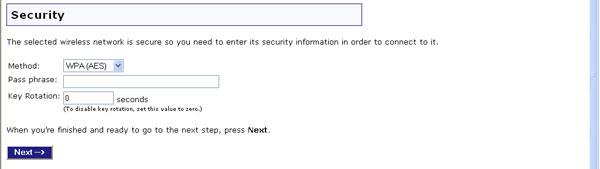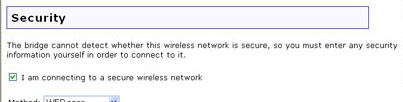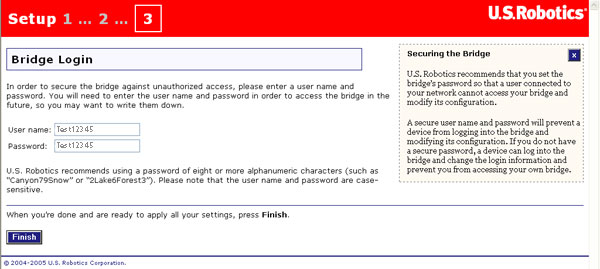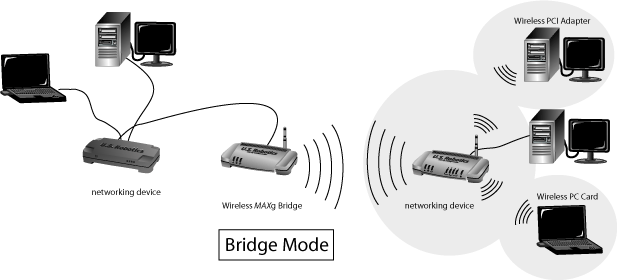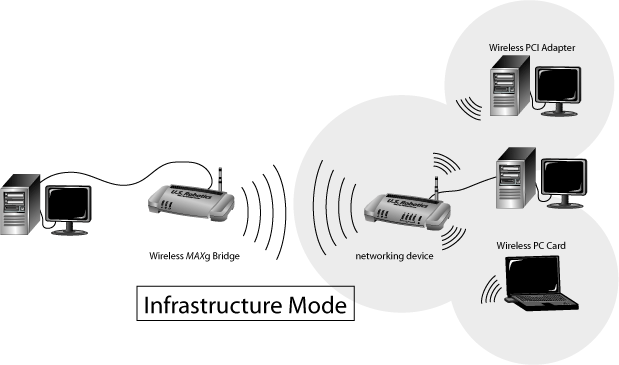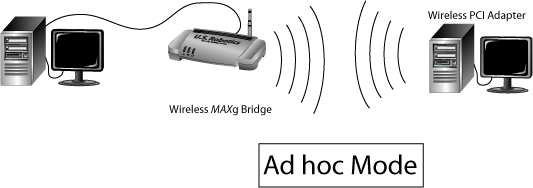Wireless MAXg Bridge (USR5432)
Installazione
Per la modalità Bridge, è necessario utilizzare un router wireless o un access point che supporti il protocollo WDS (Wireless Distribution System). Se si imposta la modalità Bridge è possibile selezionare il metodo di crittografia desiderato tra WPA PSK (AES), WPA PSK (TKIP), WEP Open (WEP aperta) o WEP Shared (WEP condivisa). Se si imposta la modalità Infrastructure (Infrastruttura) è possibile selezionare il metodo di crittografia desiderato tra WPA2 PSK (AES), WPA2 PSK (TKIP), WPA PSK (AES), WPA PSK (TKIP), WEP Open o WEP Shared. Se si imposta la modalità Ad hoc è possibile selezionare il metodo di crittografia desiderato tra WEP Open o WEP Shared.
Per installare questo prodotto, è necessario disporre dei diritti di amministratore per il computer.
Verificare la lettera assegnata all'unità CD-ROM prima di iniziare l'installazione del nuovo prodotto, poiché sarà necessaria per installare il software.
Nota: per consultare le informazioni più aggiornate, visitare il sito Web: http://www.usr.com/support
In alternativa, consultare la Guida utente sul CD-ROM di installazione U.S. Robotics per istruzioni più dettagliate.
Fase uno: collegare Wireless MAXg Bridge
Nota: esaminare l'etichetta sul fondo di Wireless MAXg Bridge e annotare gli indirizzi WLAN e MAC LAN elencati, prima di posizionare il dispositivo. Saranno necessari per riferimenti futuri.
- Collegare l'antenna a Wireless MAXg Bridge.

- Collegare il cavo Ethernet in dotazione alla porta LAN di Wireless MAXg Bridge e alla porta LAN di un dispositivo per il collegamento in rete, come ad esempio un router.
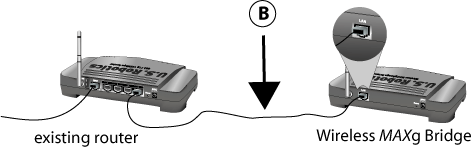
- Collegare l'adattatore di alimentazione a Wireless MAXg Bridge e a una presa di corrente standard.
Nota per gli utenti nel Regno Unito: assicurarsi di collegare il cavo di alimentazione corretto all'adattatore di alimentazione.

Fase due: individuare il Bridge nella rete
Nota: si consiglia di configurare Wireless MAXg Bridge sempre tramite una connessione Ethernet. Ciò garantirà che le modifiche alla configurazione vengano apportate senza modificare le proprietà delle schede wireless nella rete in uso.
Utenti Windows
- Inserire il CD-ROM di installazione U.S. Robotics nell'unità CD-ROM di un computer collegato al router. Si accederà all'interfaccia utente del CD di installazione. Quando richiesto, selezionare la lingua desiderata. Seguire le istruzioni visualizzate per installare e avviare l'utilità di rilevamento.
Nota: se il CD-ROM non si avvia automaticamente, fare clic su Start/Avvio, Esegui, digitare D:\setup (se all'unità CD-ROM è stata assegnata una lettera diversa, digitare tale lettera invece di "D") e fare clic su OK.
- Fare clic su Next (Avanti) all'avvio dell'utilità di rilevamento.
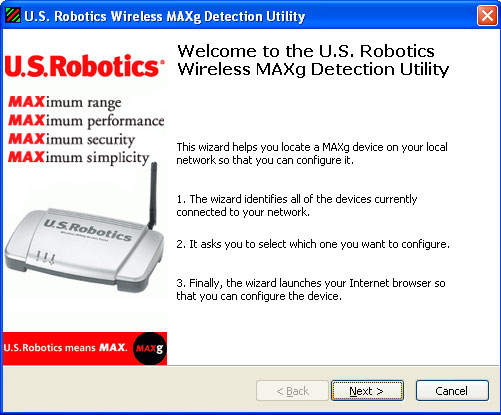
Nota: se più adattatori di rete sono collegati al computer su cui viene eseguita l'utilità di rilevamento, è necessario selezionare l'adattatore connesso alla rete wireless. Fare clic su Next.
- Dopo che sono stati rilevati tutti i dispositivi in rete, individuare il Bridge confrontando gli indirizzi MAC LAN. L'indirizzo MAC LAN del Bridge è indicato sull'etichetta sul fondo del dispositivo. Se l'indirizzo MAC LAN del Bridge non risulta, verificare che il dispositivo sia collegato correttamente e fare clic su Detect (Rileva) per effettuare nuovamente la ricerca. Selezionare l'indirizzo MAC LAN di Bridge e fare clic su Next.
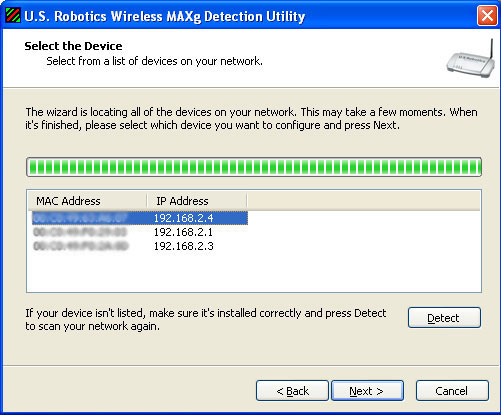
- Fare clic su Finish (Fine) per chiudere l'unità di rilevamento e avviare l'interfaccia utente Web in una nuova finestra del browser.
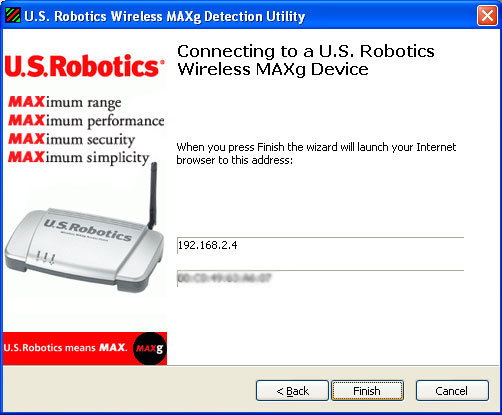
Utenti Macintosh e Linux
- È probabile che il dispositivo di rete a cui è collegato il Bridge abbia un qualche tipo di interfaccia utente Web in cui sia possibile visualizzare un elenco di client. Consultare la documentazione del dispositivo di rete per stabilire come visualizzare queste informazioni.
- Una volta visualizzato l'elenco dei client, individuare il Bridge confrontando l'indirizzo MAC LAN indicato nell'etichetta sul fondo del dispositivo con quelli dell'elenco. Annotare l'indirizzo IP del Bridge per riferimenti futuri.
- Aprire un browser Web, inserire l'indirizzo IP del Bridge e premere Invio. In questo modo si accederà all'interfaccia utente Web del Bridge. Se non è possibile stabilire una connessione con il Bridge, verificare che tutti i collegamenti siano sicuri e corretti.
Fase tre: configurare Wireless MAXg Bridge
- Fare clic su Start (Avvio) per iniziare la procedura di installazione
guidata.
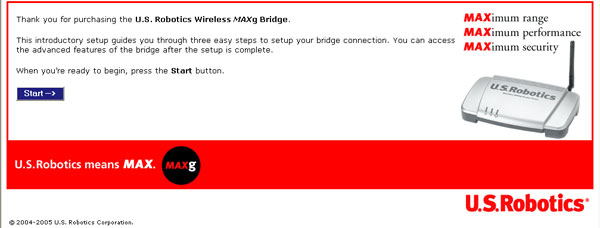
- Selezionare il tipo di rete wireless: Infrastructure (Infrastruttura),
Bridge o Ad Hoc. Se si utilizza Wireless MAXg Bridge
per connettere un computer o un altro dispositivo di rete ad una rete wireless
esistente, selezionare Infrastucture. Se si utilizza Wireless MAXg
Bridge per connettere due reti WDS tra loro, selezionare Bridge. Se
si utilizza Wireless MAXg Bridge per connettere un computer direttamente
a un altro computer con funzioni wireless, selezionare Ad hoc. Una
volta selezionato il tipo di rete, fare clic su Next (Avanti).
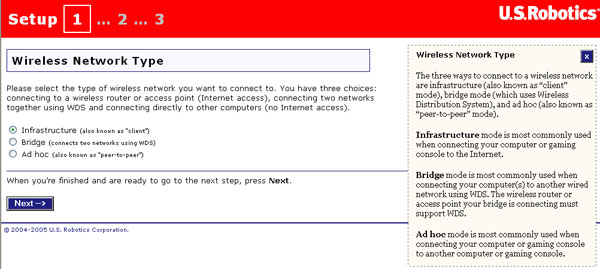
- A questo punto, è necessario selezionare il nome di rete (SSID) del
dispositivo di rete wireless a cui verrà connesso il Bridge. Se il
nome di rete (SSID) del dispositivo desiderato non compare nell'elenco, fare
clic su Scan (Esegui scansione) per effettuare un'altra ricerca.
Bridge mode Nota: quando si seleziona un router wireless o un access
point a cui connettersi, assicurarsi che supporti il protocollo WDS.
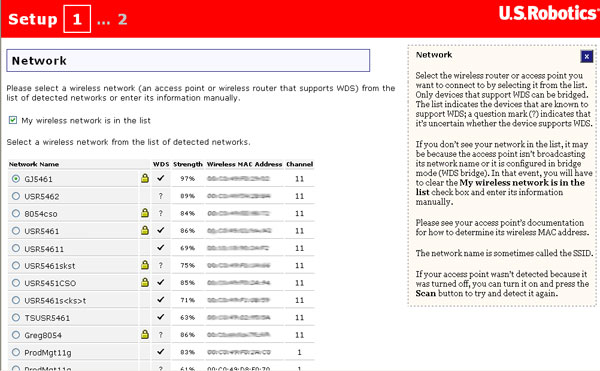
Se il dispositivo di rete desiderato non compare nell'elenco o se il dispositivo
non trasmette il proprio Network Name (Nome di rete - SSID), deselezionare
la casella My wireless network is in the list/My wireless network is broadcasting
its network name (La rete wireless trasmette il proprio nome di rete)
e inserire manualmente i dati del dispositivo. Sarà necessario inserire
il nome di rete, l'indirizzo MAC wireless e il canale corretto della rete
wireless esistente.
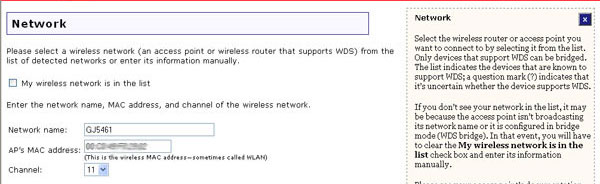
- Quindi, selezionare il metodo di protezione (Method) e la password
(Pass phrase) o chiave (Key), a seconda che sia stato selezionato
WPA PSK o WEP. Queste impostazioni devono corrispondere ai dati di protezione
del dispositivo di rete wireless a cui verrà connesso il Bridge. Il
Bridge supporta WPA2 solo in modalità Infrastucture. Al termine dell'operazione,
fare clic su Next.
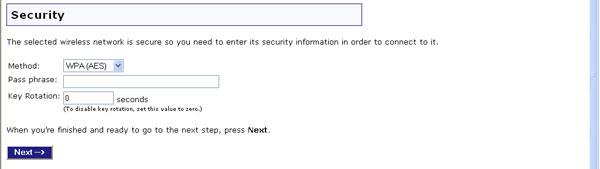
Nota: se il Bridge non stabilisce se la protezione è attivata
o meno sul dispositivo di rete wireless a cui si desidera connettersi, sarà
necessario effettuare una scelta manualmente.
- Se si è certi che la protezione sia attivata, verificare che sia
selezionata la casella I am connecting to a secure wireless network
(Connessione a rete wireless sicura), inserire le informazioni appropriate
e fare clic su Next.
- Se si è certi che la protezione non sia attivata, deselezionare la
casella I am connecting to a secure wireless network e fare clic su
Next.
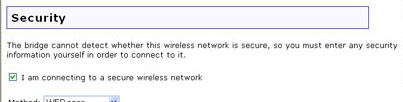
- In questa pagina è necessario creare un User name (Nome utente)
e una Password per l'accesso a Wireless MAXg Bridge. Questi
campi rilevano la distinzione tra maiuscole e minuscole. Al termine dell'operazione,
fare clic su Finish (Fine).
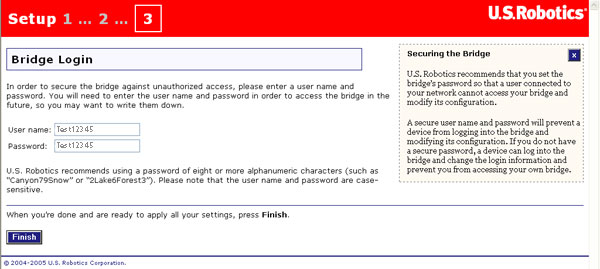
- Fare clic su Continue (Continua) per accedere all'interfaccia utente
Web del Bridge.
Verrà richiesto di inserire il nome utente e la password appena creati
per accedere all'interfaccia utente Web del Bridge.
Nota: dopo aver completato le procedure di installazione e configurazione, si consiglia di creare un file di backup delle proprie impostazioni qualora si dovessero verificare dei problemi e si desiderino ripristinare le impostazioni originali. Fare clic sulla scheda Device (Periferica), quindi fare clic su Back Up nella sezione Back Up Settings (Backup delle impostazioni). Per maggiori informazioni su questa funzionalità, consultare la sezione sulla scheda Device nel capitolo dell'interfaccia utente Web di questa guida.
Fase quattro: riposizionare Wireless MAXg Bridge
È ora possibile spostare Wireless MAXg Bridge in una posizione diversa per utilizzarne le funzionalità wireless. Scollegare il cavo Ethernet e l'adattatore di alimentazione di Wireless MAXg Bridge. Posizionare il Bridge all'interno del raggio d'azione del router wireless o dell'access point e collegare l'adattatore di alimentazione. Il Bridge cercherà di stabilire una connessione wireless con il router wireless o l'access point.

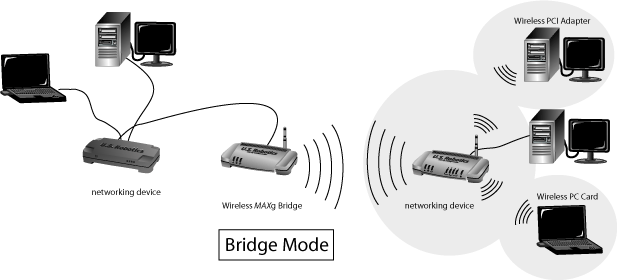
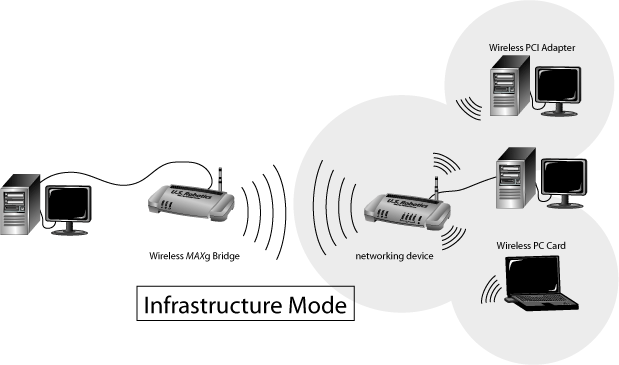
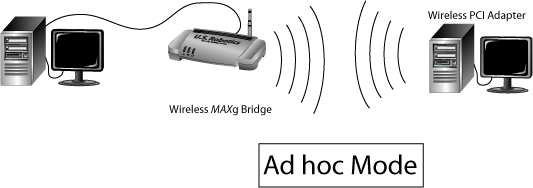
Congratulazioni!
L'installazione dell'hardware e del software necessario è terminata. Wireless MAXg Range Bridge fornisce a client wireless la capacità di connettersi a reti wireless precedentemente troppo lontane. Per informazioni dettagliate su risoluzione di problemi e assistenza tecnica, consultare la sezione Risoluzione di problemi di questa Guida utente.
Registrazione del prodotto
Registrare il prodotto online all'indirizzo http://www.usr.com/productreg